Risolvere il Problema GoPro Non si Collega al Mac Con Soluzioni Rapide
GoPro è una videocamera di alta qualità che consente di catturare i momenti preferiti con una qualità brillante. È possibile memorizzare video e foto sulla scheda SD GoPro e collegare la scheda SD GoPro a un Mac per scaricare i video GoPro su Mac e condividere i file.
Purtroppo, molte persone si sono lamentate del problema "GoPro non si connette al Mac" e ci sono varie ragioni dietro questo caos. Questo post vi aiuterà a eliminare il problema "GoPro non si collega al Mac".
Parte 1. Perché la GoPro non viene visualizzata su Mac
I motivi alla base del problema "GoPro non si connette al Mac" potrebbero essere i seguenti.
- 1. Impostazioni non configurate:
- 2. Guasto hardware:
- 3. Driver danneggiati o non aggiornati:
È possibile che non si sia consentito al Mac di rilevare correttamente la GoPro. Se non si configura la GoPro come dispositivo di archiviazione, il PC Mac non riconoscerà la GoPro.
Qualsiasi problema difettoso impedisce al PC Mac di riconoscere la GoPro. Il problema del cavo USB o della porta USB potrebbe causare il problema "GoPro non viene visualizzata su Mac".
Alcuni drive sono installati sul PC Mac per aiutare a collegare diversi dispositivi di archiviazione al PC Mac. I driver danneggiati o obsoleti potrebbero impedire al Mac di riconoscere la GoPro.
Parte 2. Sei modi per risolvere il problema della mancata connessione della GoPro al Mac
Risolvere il problema "GoPro non viene visualizzata su Mac" non è facile, ma abbiamo elencato 6 modi brillanti per aiutare la vostra causa.
1. Riattivare le impostazioni hardware
È possibile eliminare il problema "GoPro non si connette al Mac" riattivando le impostazioni hardware. Ecco come fare.
Passo 1.Selezionare l'icona "Spegnimento" dopo aver navigato nel Menu Apple.
Passo 2.Tenere premuto il pulsante Control, Shift, Power e Options per 5 secondi.
Passo 3.Accendere il PC Mac, provare a collegare la GoPro al Mac e vedere come va.

2. Riavviare il Mac prima di ricollegarlo
Nonostante i vari tentativi, se il problema "GoPro non si connette al Mac" persiste, è necessario riavviare il Mac e collegare nuovamente la videocamera GoPro.
Passo 1.Toccare l'icona Riavvia dopo aver premuto l'icona "Menu Apple".
Passo 2.Una volta riavviato il PC Mac, collegare la videocamera GoPro al Mac tramite un cavo USB.

3. Collegare la GoPro a un'altra porta USB
Anche una porta USB danneggiata potrebbe essere la principale responsabile del problema "GoPro non si connette all'app". Pertanto, collegare la videocamera GoPro al Mac tramite una porta USB diversa potrebbe essere utile. Dopo aver collegato la videocamera GoPro al Mac tramite un'altra porta USB, è necessario verificare se GoPro viene visualizzata sul Mac.

4. Utilizzare il lettore di schede SD
Se si utilizza un cavo USB ma non funziona. Allora come accedere a GoPro su Mac? Avete un lettore di schede? Si può provare a collegare la scheda SD della GoPro al Mac. In questo caso, se la scheda SD non riesce ancora a connettersi al Mac, il problema potrebbe riguardare la scheda SD.
5. Formattare la scheda SD GoPro
Una scheda SD GoPro danneggiata potrebbe impedire al Mac di rilevare la videocamera GoPro. La formattazione della scheda SD GoPro potrebbe essere utile in questa situazione. Ecco come formattare la scheda SD GoPro su Mac.
Passo 1.Avviare l'utilità disco dopo aver toccato l'icona "Apri".

Passo 2.Selezionare la scheda SD dopo aver navigato nel menu "Esterno".
Passo 3.Selezionare il file che si desidera utilizzare. Se si utilizzano schede SD da 32 GB o meno, è opportuno selezionare il tipo di file FAT. Per una scheda SD da 64 GB è necessario selezionare il tipo di file exFAT.
Passo 4.Toccare l'icona "Erase" per avviare la formattazione della scheda SD GoPro; ci vorranno solo pochi istanti prima di completare il lavoro.

6. Controllare gli aggiornamenti di MacOS
Anche l'utilizzo di MacOS obsoleto potrebbe causare il problema "GoPro non si connette al Mac". Pertanto, è necessario installare il nuovo macOS quando sarà disponibile. Ecco come aggiornare il Mac.
Passo 1.Accedere al menu Apple e toccare l'icona "Informazioni su questo Mac".

Passo 2.Fare clic su "Aggiornamento software" per aiutare il Mac a cercare nuovi aggiornamenti.

Passo 3.Toccare l'icona "Aggiorna ora" per installare il nuovo aggiornamento, se disponibile.

Parte 3. Come collegare la GoPro e importare i video GoPro su Mac
Dopo aver risolto il problema della "GoPro che non si connette al Mac", non è più necessario metterla nel cortile se si è pronti a collegare la GoPro al PC Mac. È invece possibile collegare la videocamera GoPro al Mac tramite Acquisizione immagine.
Si tratta di uno strumento integrato nel Mac che rileva automaticamente la videocamera GoPro quando viene collegata a un PC Mac. Ecco come collegare la GoPro al Mac.
Passo 1.Per iniziare, è necessario collegare il PC Mac alla videocamera GoPro tramite un cavo USB.

Passo 2.Fate clic su "Launchpad" e visitate la sezione "Altro". Procedere con l'icona "Cattura immagine".
Passo 3.Spostarsi su "Acquisizione immagine" e premere l'icona "Importa tutto". In questo modo sarà possibile collegare la GoPro al Mac.

Parte 4. Come convertire i video GoPro HEVC su Mac senza perdita di dati
I video GoPro sono in formato HEVC e molti dispositivi non supportano la riproduzione di questi video. Si può quindi optare per HitPaw Univd per Mac per convertire i video GoPro nel formato supportato dalla maggior parte dei dispositivi e delle piattaforme.
Oltre a offrire la possibilità di convertire i video in qualità originale, HitPaw Univd supporta oltre 1000 formati audio e video. Con una velocità di conversione di 120x, HitPaw Univd sta conquistando i cuori di tutto il mondo.
Vantaggi di HitPaw Univd per Mac
- Consente di convertire i video GoPro in più di 1000 formati
- Supporta la conversione in batch
- Si presenta con un'interfaccia utente semplice
- Non compromette la qualità del video
- Funzioni di accelerazione della CPU e della GPU per velocizzare il processo di conversione
Guida passo-passo alla conversione dei video GoPro HEVC con HitPaw Univd per Mac
Passo 1.Avviare HitPaw Univd per Mac dopo averlo installato.
Passo 2.Fare clic sull'icona Aggiungi file e selezionare l'opzione Aggiungi video per importare i video GoPro HEVC che si desidera convertire.

Passo 3.Selezionare il formato di destinazione in cui si desidera convertire il video.

Passo 4.Avviare la conversione dei video GoPro HEVC nel formato preferito dopo aver premuto l'icona "Converti tutto".

Domande Frequenti su GoPro non visualizzato su Mac
Q1. Perché la mia GoPro non viene rilevata dal Mac?
A1. Il problema può essere causato da diversi motivi. Si può provare a controllare la connessione, a riavviare entrambi i dispositivi, ad aggiornare il software o a controllare i driver della GoPro per vedere se riesce a connettersi correttamente.
Q2. Come importare i video GoPro su Mac?
A2. Per importare i video GoPro su Mac, è possibile seguire i seguenti passaggi: 1. Collegare la GoPro al Mac; 2. Aprire Acquisizione immagine su Mac e selezionare la GoPro; 3. Scegliere le impostazioni di importazione e selezionare i video da importare. Una volta completata l'importazione, è possibile espellere la GoPro in modo sicuro.
Conclusione
Dopo aver appreso i motivi per cui la GoPro non si connette al Mac, potete sicuramente risolvere il problema leggendo le informazioni approfondite contenute in questo post. Optare per HitPaw Univd per Mac è il modo migliore per convertire i video GoPro HEVC nei formati preferiti. Un convertitore video altamente raccomandato stimola la conversione dei file alla qualità originale.





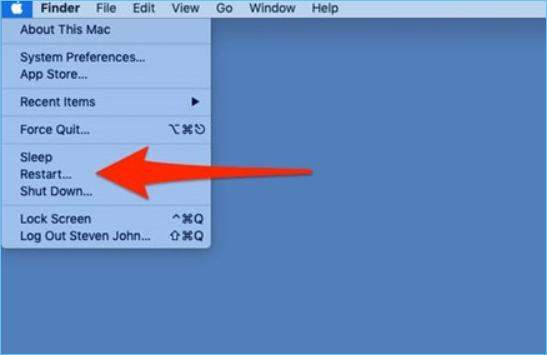
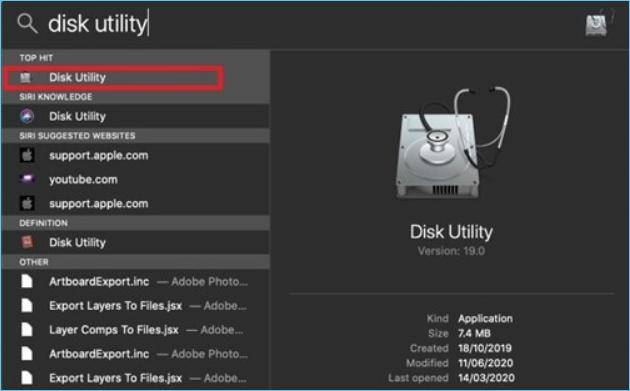
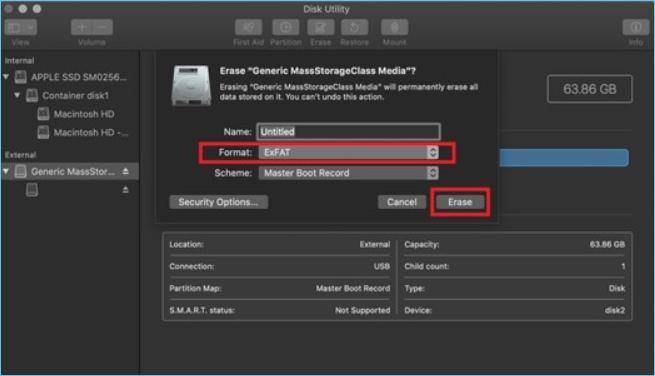
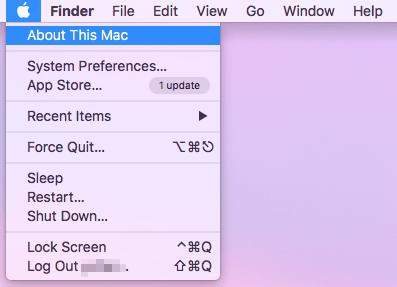
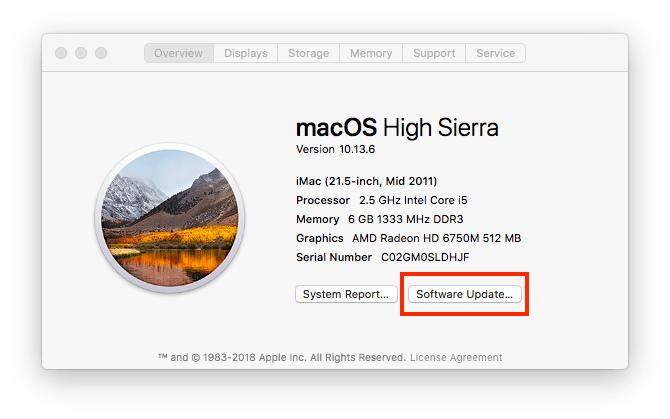
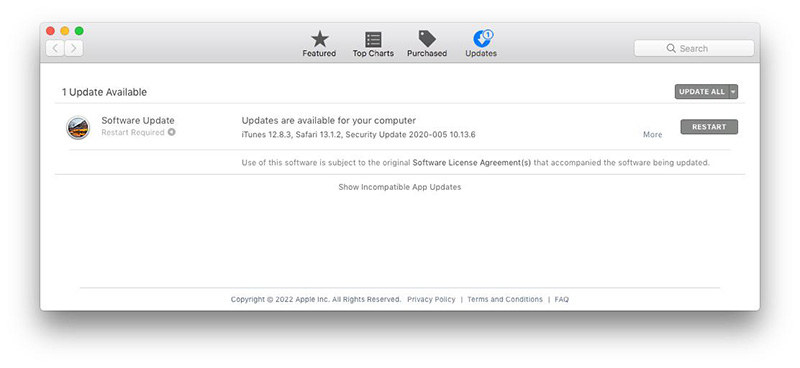
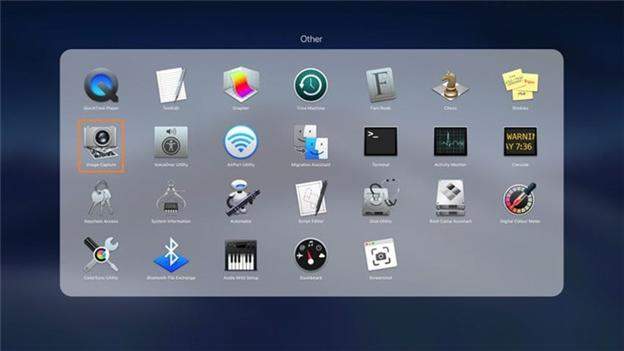
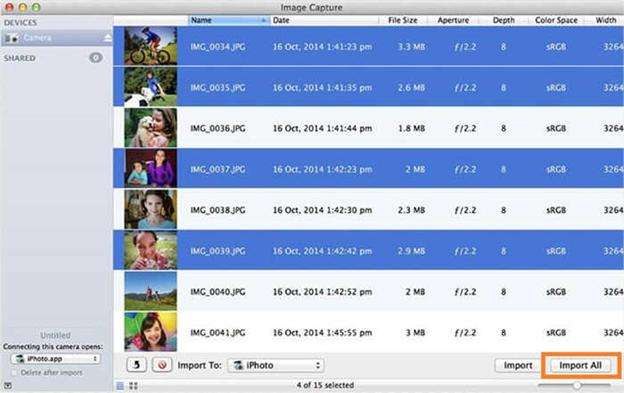








 HitPaw VikPea
HitPaw VikPea  HitPaw Registratore Schermo
HitPaw Registratore Schermo
Condividi questo articolo:
Selezionare la valutazione del prodotto:
Joshua Hill
Caporedattore
Lavoro come libero professionista da più di cinque anni. Mi colpisce sempre quando scopro cose nuove e conoscenze aggiornate. Penso che la vita sia illimitata, ma io non conosco limiti.
Visualizza tutti gli articoliLascia un commento
Crea il tuo commento per gli articoli di HitPaw